专业级智能PHP IDE Zend Studio教程:如何添加注释
作者:互联网
Zend Studio是新一代的专业级智能PHP IDE,它旨在帮助开发人员提高工作效率,创造出高品质的PHP应用程序!它包含了PHP开发所必须的部件,通过一整套的编辑、调试、分析、优化和数据库工具,Zend Studio加速开发周期,并简化复杂的应用方案。
本文主要介绍Zend Studio的教程——如何添加注释。Zend Studio允许您通过选择一行或一段文本并将其标记为注释,从而快速、轻松地注释和取消注释代码。跟着小编来看看具体步骤吧~
注释可以添加到单行代码(Ctrl + /)或代码块(Ctrl + Shift + /)。
此外,还可以添加特殊的PHPDocBlock注释。
 要创建PHPDoc注释:
要创建PHPDoc注释:
在PHP元素代码上方的行中,输入DocBlock字符/ **并按Enter键。
或右键单击“大纲视图”中的相关元素,然后选择“源”| 添加PHPDoc。
将创建一个PHPDoc注释,其中包含要使用相关信息编辑的多个参数。
可以通过“代码模板首选项”页面配置为不同元素生成的默认代码注释。
以下过程描述了如何注释和取消注释代码行和代码块。
 注释一行:
注释一行:
1、将光标放在所需的代码行上的任何位置。
2、按Ctrl + /。
两行斜线“//”将添加到行的前面,使其被识别为注释。
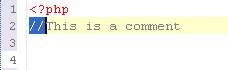
 注释多行:
注释多行:
1、选择您要注释的所有行。
2、按Ctrl + /。
两行斜线“//”将添加到每行的前面,使它们被识别为注释。
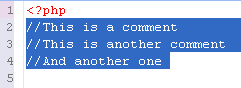
 取消对一行或多行的注释:
取消对一行或多行的注释:
1、选择所需的行。
2、按Ctrl + /。
注释格式将从代码中删除。
 注释一个块:
注释一个块:
1、选择所需的代码块。
2、按Ctrl + Shift + /。
开头(/ *)和结束(* /)字符将添加到适当的位置,以便将所选块标记为注释。
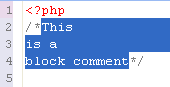
标签:Ctrl,代码,专业级,Zend,注释,添加,Studio,PHP 来源: https://blog.51cto.com/14467432/2437219